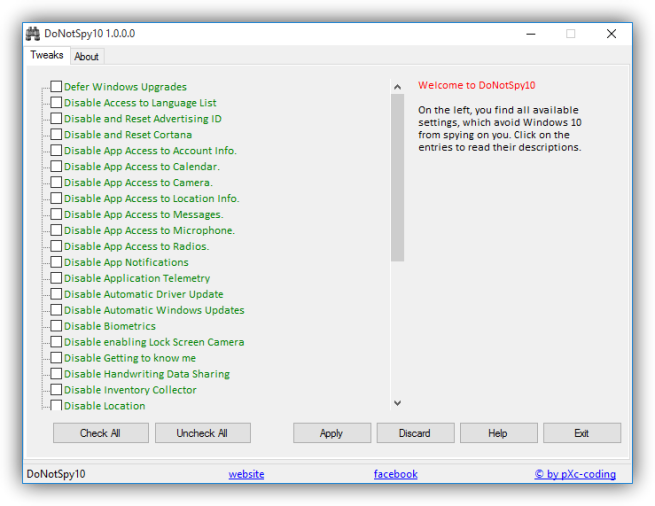DoNotSpy10, un sencillo software para configurar la privacidad de Windows 10
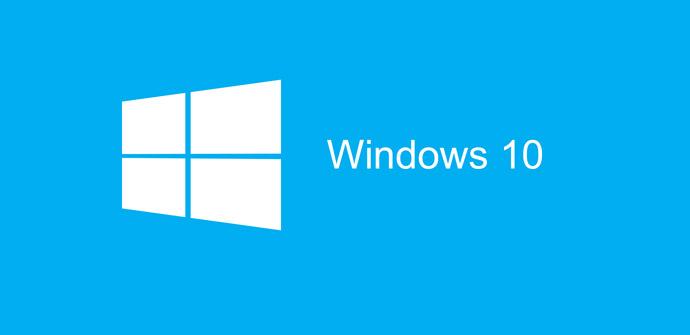
Uno de los aspectos más criticados del nuevo Windows 10 es la privacidad del mismo. Durante la instalación por defecto se habilitan un gran número de opciones que pueden comprometer la privacidad y la información de los usuarios que aquellos que no quieran que Microsoft recopile información personal sobre su actividad deben desactivar estas opciones manualmente para mantener los niveles de privacidad lo más elevados posible.
Para preservar la privacidad en el nuevo sistema operativo podemos optar por cambiar las configuraciones manualmente una a una o utilizar alguna herramienta que lo haga todo automáticamente. Una de estas herramientas es DoNotSpy10, un software gratuito que nos va a permitir en pocos clics cambiar la mayor parte de las opciones de privacidad de este nuevo sistema operativo.
Podemos descargar esta herramienta desde su página web principal. El programa está libre de malware y de software oculto, aunque durante la instalación sí nos pedirá instalar aplicaciones publicitarias de terceros, por lo que debemos prestar atención para denegar su instalación.
Cuando ejecutemos por primera vez la herramienta nos preguntará si queremos crear un punto de restauración. Es recomendable crearlo por si algo sale mal poder restaurar el sistema y con él la configuración previa.
A continuación veremos la ventana principal del programa. En la parte izquierda podemos ver todas las opciones que nos permite configurar el programa. En la parte derecha veremos una descripción de lo que hace cada opción.
Los diferentes apartados de Windows 10 que nos permite configurar esta herramienta son:
- Defer Windows Upgrades: Aplaza las actualizaciones del sistema varios meses.
- Disable Access to Language List: Evita que Windows envíe información sobre nuestra lista de idiomas.
- Disable and reset Advertising ID: Desactiva y borra nuestro ID de publicidad.
- Disable and reset Cortana: Desactiva y borra todos los datos personales de Cortana.
- Disable app access to Account Info, Calendar, Camera, Location Info, Messages, Microphone, Radios: Evita que estas aplicaciones accedan a la información de nuestra cuenta.
- Disable App Notifications: Desactiva las notificaciones de las aplicaciones.
- Disable Automatic Driver updates: Desactiva la actualización automática de controladores.
- Disable Automatic Windows updates: Desactiva las actualizaciones automáticas del sistema.
- Disable Biometric: Desactiva la biometría.
- Disable enabling Lock Screen Camera: Evita que la cámara se encienda en la pantalla de bloqueo.
- Disable Getting to know me: Evita que Windows y Cortana recopilen información sobre nosotros.
- Disable Handwriting Data Sharing: Desactiva las opciones de compartir lo que escribimos y cómo lo hacemos.
- Disable Inventory Collector: Desactiva el envío de archivos y dispositivos a Microsoft.
- Disable Location: Desactiva las funciones de localización.
- Disable OneDrive. Desactiva OneDrive.
- Disable Password Reveal Button: Desactiva el botón de revelar contraseña.
- Disable sending Writing Info: Evita que el sistema envíe información sobre lo que escribimos.
- Disable Sensors. Desactiva la lectura de los sensores del sistema.
- Disable SmartScreen Filter for URLs: Evita que SmartScreen lea las URLs.
- Disable Steps Recorder: Desactiva el envío de actividad del usuario a Microsoft.
- Disable Telemetry: Desactiva los diagnósticos y el envío de información de uso a Microsoft.
- Disable Web Search: Desactiva las búsquedas web.
- Disable WiFi Sense: Desactiva la opción para compartir nuestras conexiones Wi-Fi.
- Disable Windows Defender: Desactiva Windows Defender.
- Disable Windows Feedback Requests: Desactiva las peticiones de envío de información y opiniones a Microsoft.
- Disable Windows Media DRM Internet Access: Evita que los contenidos DRM accedan a Internet por Windows Media.
- Disable Windows Update for other products: Evita que otros productos se actualicen por Windows Update.
- Disable Windows Update sharing: Desactiva el uso de nuestro ancho de banda para compartir actualizaciones de Windows.
Una vez apliquemos los cambios que queramos debemos reiniciar el ordenador para que todos ellos se apliquen correctamente. Una vez reiniciado podemos acceder al apartado Configuración > Privacidad de nuestro Windows 10 para ver que efectivamente todos los cambios se han aplicado con éxito.
Una interesante u útil herramienta para configurar fácilmente todo lo relacionado con la privacidad de Windows 10. El principal inconveniente que tiene esta herramienta es que al no estar firmada digitalmente y utilizar un compilador extraño tanto Windows como muchos antivirus la detectan como una herramienta sospechosa, aunque podemos analizar los resultados de VirusTotal y, con ellos, decidir si nos fiamos o no de ella.
¿Has probado ya el nuevo Windows 10? ¿Te preocupa la información que recopila Microsoft desde su nuevo sistema operativo?
Quizá te interese:
- Aumenta tu privacidad y seguridad en Windows 10 con estas configuraciones
- Protege tus datos personales al actualizar a Windows 10